【2025年】AndroidスマホをPCで操作する方法
パソコンのマウスとキーボードを使ってスマホアプリをより効率的に操作したい時や、大画面のパソコンでスマホゲームをプレイしたい時など、パソコンでスマホを操作できると便利な場面は、日常に多くあります。この記事では、専門ソフトを利用してAndroidスマホをパソコンで操作する便利な方法をご紹介しますので、ぜひ参考にしてください。
AndroidスマホをPCで操作する方法1:Phone Mirror
まず、Phone Mirrorという専門ソフトを利用して、AndroidスマホをPCで操作する方法をご紹介します。
Phone Mirrorの特徴
Tenorshare Phone Mirrorは、Androidスマホの画面を高画質かつ遅延なくパソコン(Windows/Mac)にミラーリングし、さらにマウスとキーボードを利用して、大画面のパソコンでAndroidスマホを操作できるようにするためのソフトです。USBケーブルでパソコンにAndroidスマホを接続して利用するソフトで、Wi-Fiが不要な他、最大5台のAndroidスマホを同時にパソコンで操作できる点が特長です。また、パソコンからワンクリックでAndroidスマホのスクリーンショット撮影や録画ができ、データをそのままパソコンに保存できる機能や、カスタマイズ可能なゲーミングキーボードでスマホゲームをプレイできる便利な機能なども備えています。
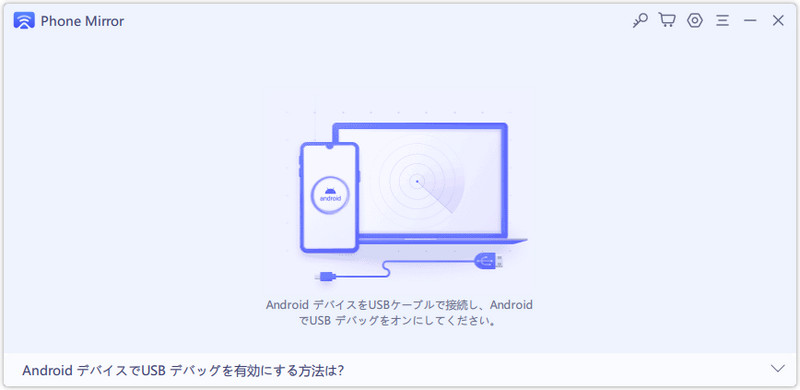
Phone Mirrorを使ってAndroidスマホをパソコンで操作する方法は、下記の通りです。
【Androidスマホの画面をパソコンにミラーリングして操作する】
Step1: パソコンでPhone Mirrorを起動したら、USBケーブルでAndroidスマホを接続し、画面の指示に沿ってAndroidスマホのUSBデバック設定をオンにします。
Step2: Androidスマホがパソコンに認識されたら、ミラーボタンをクリックします。
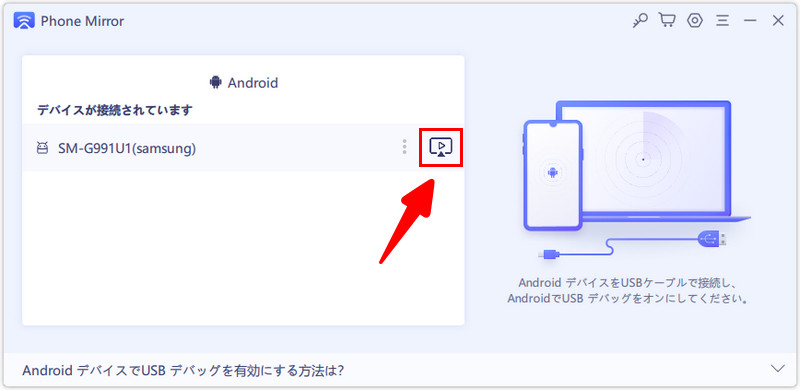
Step3: すぐにパソコンにAndroidスマホの画面が表示され、マウスで操作できるようになります。
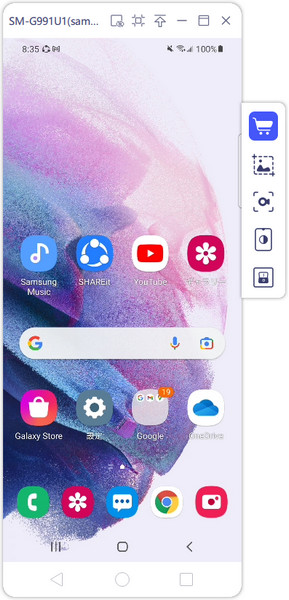
【パソコンでAndroidスマホのスクリーンショットを撮る】
Androidスマホの画面をパソコンにミラーリングしたら、右側のツールバーで「スクリーンショット」のアイコンをクリックします。撮影したスクリーンショットをダブルクリックして保存先のフォルダに飛んだり、「コピー」ボタンを押して他のアプリに貼り付けたりすることが可能です。
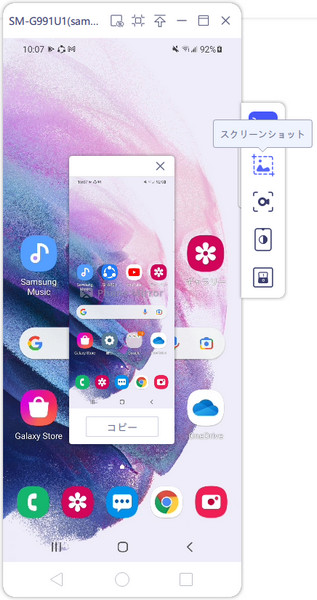
【パソコンでAndroidスマホの画面を録画する】
Androidスマホの画面をパソコンにミラーリングしたら、右側のツールバーで「スクリーンレコード」のアイコンをクリックします。再度「スクリーンレコード」のアイコンをクリックすると、録画が終了してデータがパソコンに保存されます。動画をダブルクリック、または「コピー」をクリックすると、録画データを他のアプリに貼り付けることが可能です。
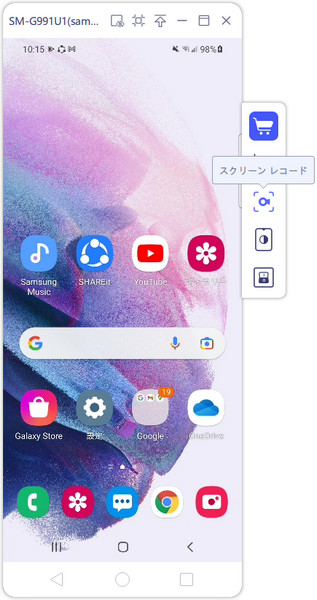
【パソコンでAndroidスマホのゲームをプレイする】
Step1: Androidスマホの画面をパソコンにミラーリングしたら、AndroidスマホでPhone Mirrorアプリをダウンロードして開きます。
Step2: アクセス許可申請画面で、「フローティングウィンドウ」の横にある「許可」ボタンを押します。
Step3: 右側のツールバーで「ゲーミングキーボード」のアイコンを押すと、パソコンのキーボードを設定して、スマホゲームをプレイできるようになります。
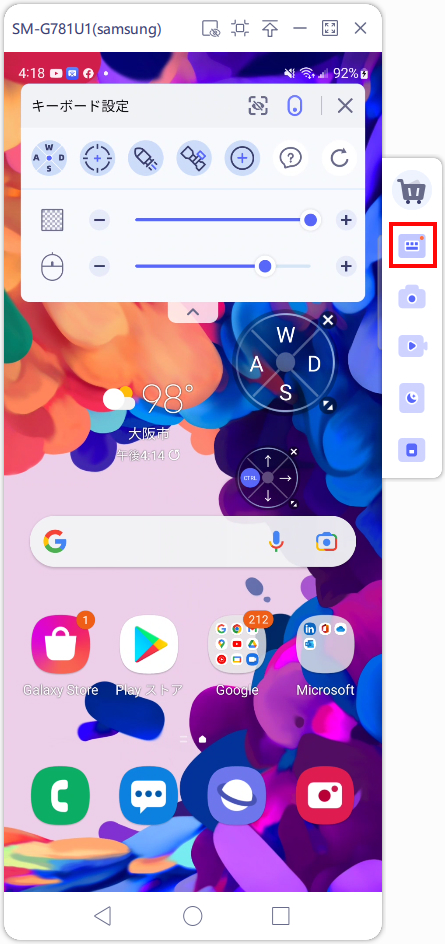
【Android と PC・Mac 間でファイルを転送】
やり方:アクセス許可申請画面で、「ファイルアクセス」の横にある「許可」ボタンを押すと、Androidと PC・Mac 間のファイル転送を開始することができます。
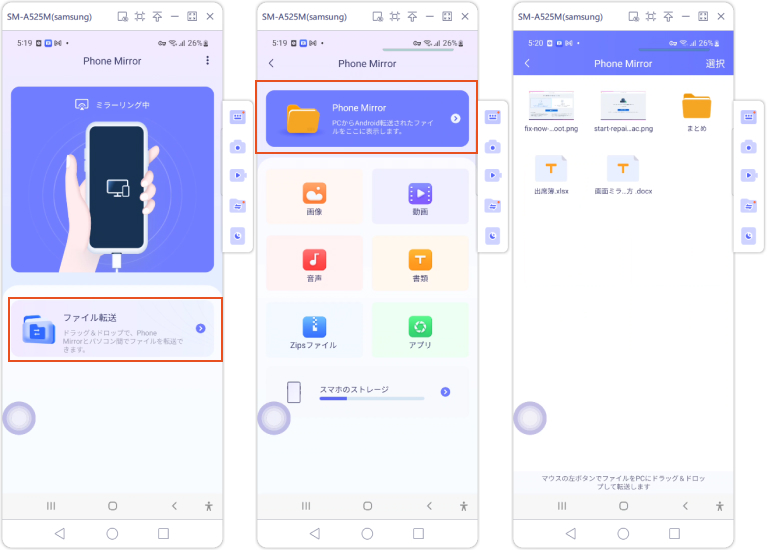
AndroidスマホをPCで操作する方法2:Vysor
続いてご紹介するのが、Vysorという専門ソフトを利用してAndroidスマホをPC(Windows/Mac)で操作する方法です。Vysorは、ボタン一つでAndroidスマホをパソコンにミラーリングして、パソコンでAndroidスマホの操作もできるようにするソフトです。パソコンでAndroidスマホのスクリーンショットを無料で撮ることができるなどのメリットがある一方、無料版はミラーリングの画質があまり良くない他、広告が多く掲載されます。広告があまり気にならない方や画質にこだわらない方は、無料版でも便利に利用できるでしょう。ただし、Vysorは、日本語に対応していない点に注意しましょう。なお、有料版は、Androidスマホの画面収録やパソコンへの音声出力などにも対応しています。
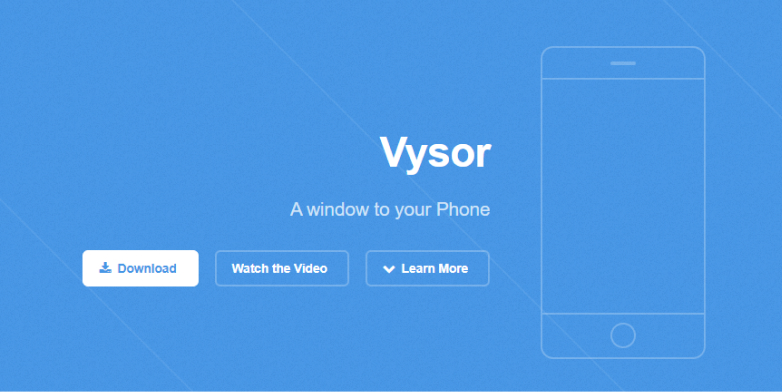
まとめ
Androidスマホをパソコンで操作するための専門ソフトはいくつかありますが、複数のスマホを同時に操作したい場合や、ミラーリングの品質にこだわりたい場合の他、キーボードのキー設定を柔軟にカスタマイズしてパソコンでスマホゲームをプレイしたい場合などには、Phone Mirrorの利用がおすすめです。操作方法がシンプルで、使い勝手を無料版で試すことも可能ですので、ぜひご利用ください。
- 同時に複数のモバイル端末を操作可能
- 簡単なステップでAndroidスマホの画面をPCにミラーリング
- 動画視聴、ゲーム、プレゼン発表などの様々な場面で役立つ
- PCに直接スクリーンショットを撮り、Androidの画面を録画可能
- 画面をオフにしてもAndroid端末をPCから操作でき、バッテリーを節約しながらミラーリング





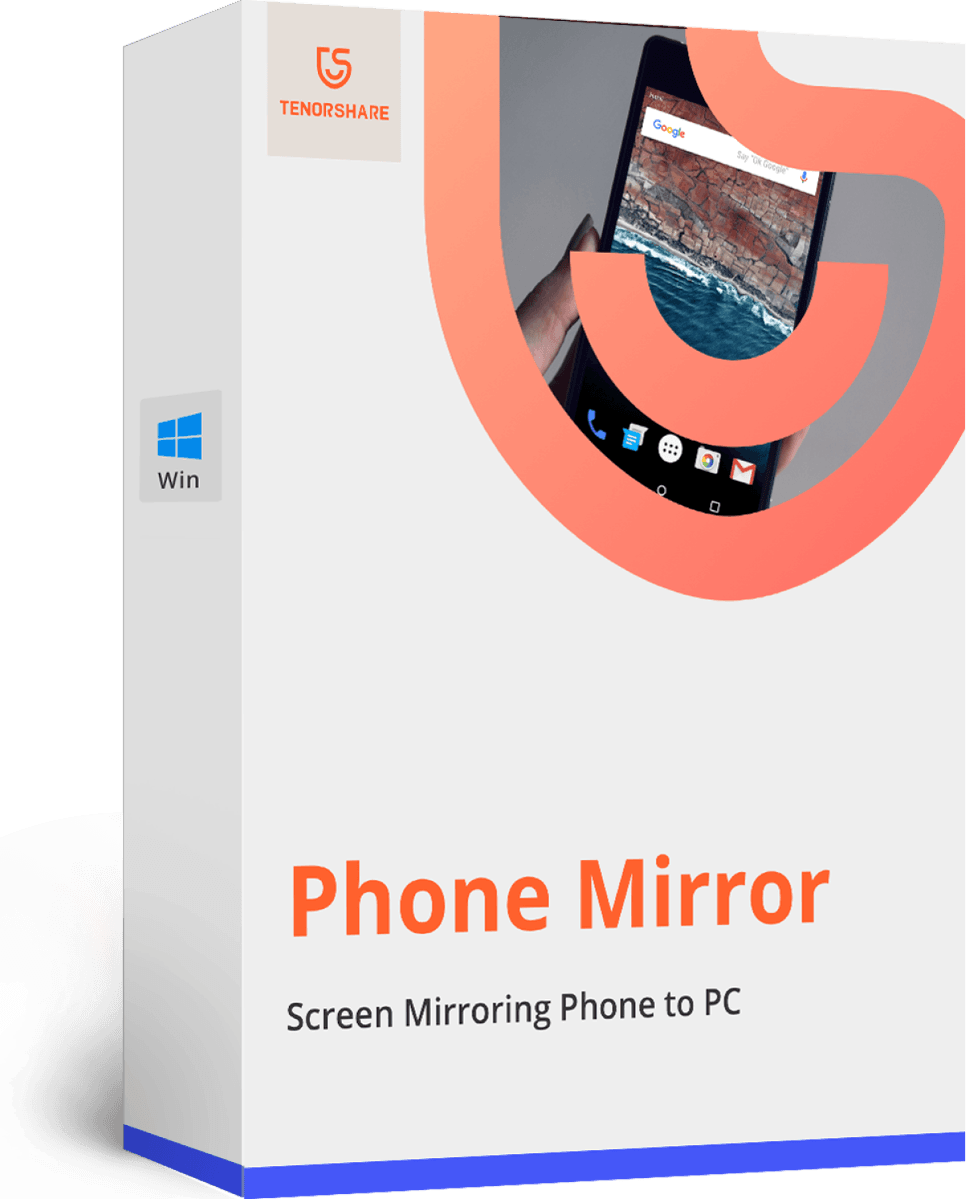


(2 票、平均: 3.0 out of 5 )
(クリックしてこの記事へコメント)